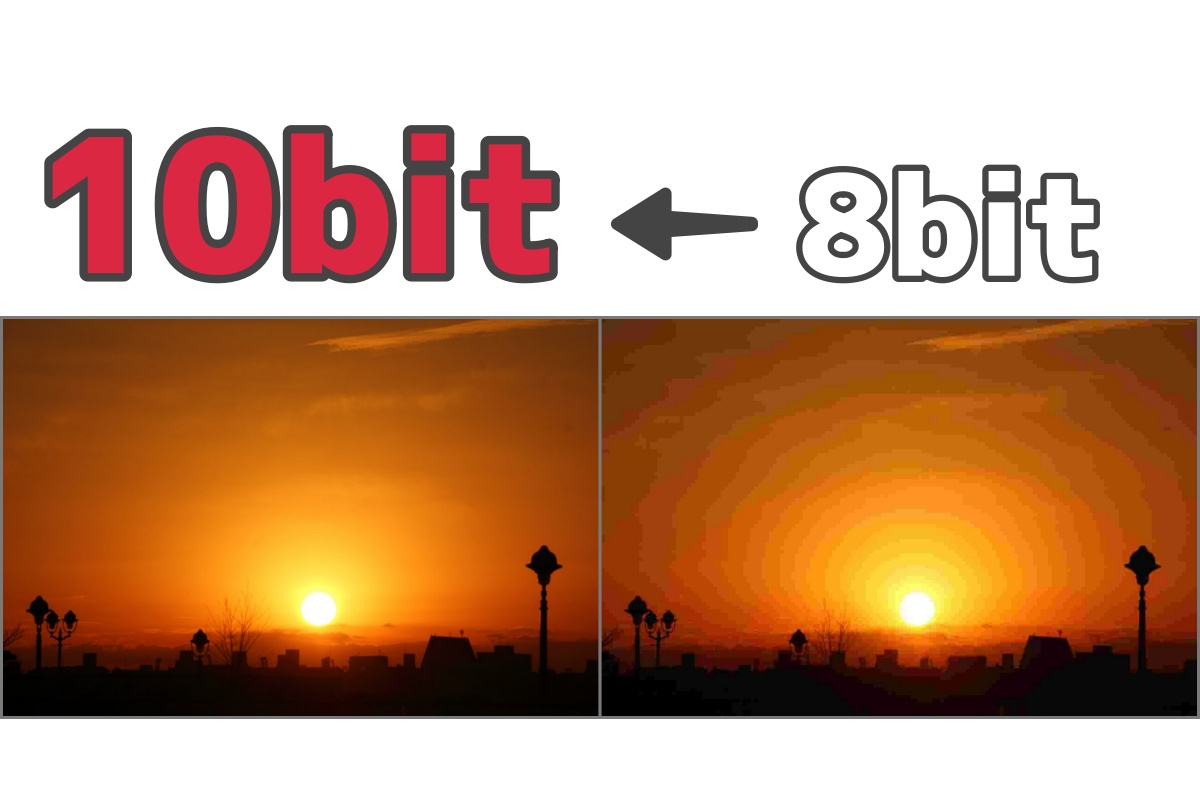Windows のパソコンで NVIDIA のグラフィックボードを使っている人はぜひ 10bit カラー出力の設定をして、グラフィックスやディスプレイの性能を発揮できるようにしましょう。対応の GPU やモニターを持っている人なら、写真のレタッチや映像のカラーグレーディングの際に 10bit の恩恵を得ることができます。
神戸ファインダーをご覧いただきありがとうございます。Aki(@Aki_for_fun)です。
Windows PC で写真や動画を編集している人、特に色を編集する人におすすめの設定を紹介します。対応の製品を持っている人は映像出力を 10bit に変更することができます。
10bitカラーとは(30bitカラーとは)
そもそも 10bit カラーとはどういうことを意味するのでしょうか。
私たちが目にしているディスプレイはRGB(Red、Green、Blue)の3つのカラーの組み合わせで表現されています。一般的なディスプレイは各色に 0~255 の 256段階の階調があります。これが 8bitカラーです(2の8乗で256)。RGBそれぞれの色に256段階の色の数があるのでその組み合わせで約1677万色の色を表現できます(256×256×256=16,777,216色)。8bitカラーは RGB各色の合計になるので24bitカラーと呼ばれることもあります。
一方で映像制作に用いられるようなディスプレイの場合、より階調が豊かな 10bitカラーの表現が可能なものがあります。つまりRGB各色に 0~1023 の 1024段階の階調があります(2の10乗)。RGB各色で 10bit の 1024階調あるので、約10億7374万色もの色を再現可能です(1024×1024×1024=1,073,741,824)。8bitカラーが24bitカラーと呼ばれることがあるように、10bitカラーも30bitカラーと表記されることがあります。
| 10bit | 8bit | |
|---|---|---|
| 階調 | 1024 | 256 |
| 色の数 | 約10億7374万 | 約1677万 |
8 と 10 の違いだとあまり差はなさそうなのですが、実際は約1600万色と約10億7300万色の違いなので 8bit と 10bit では再現可能な色の数に大きく差があります。色数が豊かになることによって、トーンジャンプしない繊細な色変化の表現が可能になります。
階調が破綻してしまっている画像↓
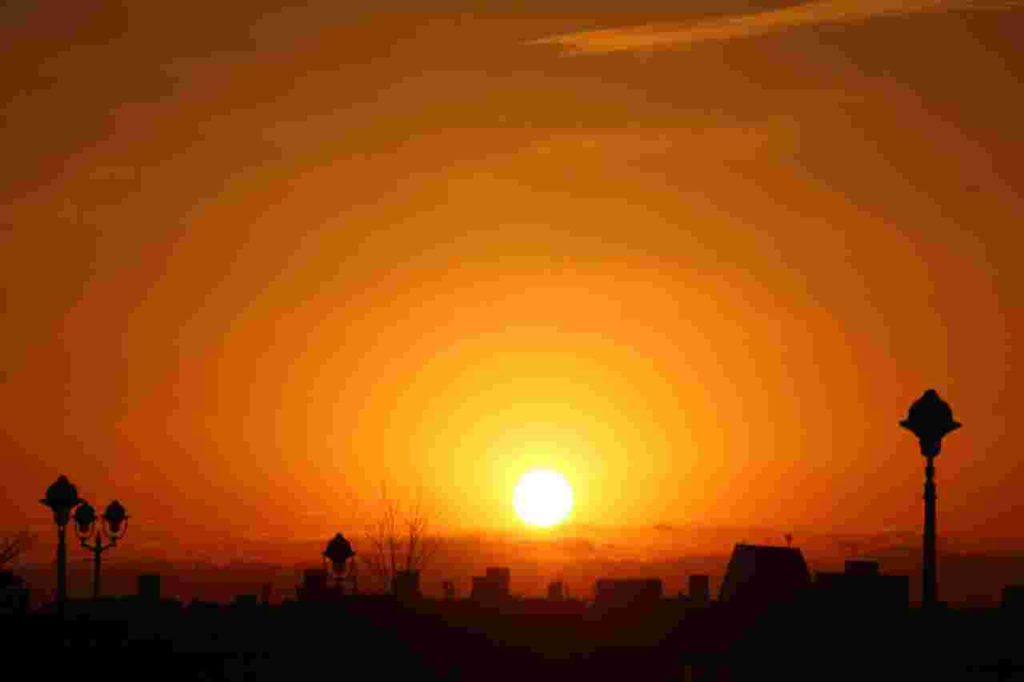
階調が豊かに表現されている画像↓

上の画像は分かりやすいように用意した画像なので実際に 8bit と 10bit だけでここまで劇的に変化することはありませんが、豊かな階調の映像表現には 10bit カラーが向いています。10bit のほうがよりなめらかなグラデーションが表現できます。
参考:10bitカラー編集環境を構築編 | ドスパラボ日記 from ドスパラ札幌店
参考:【映像素材】8Bitフォーマットと10Bitフォーマットに違いはあるのか – とあるビデオグラファーの備忘録的ブログ
10bit カラーには対応のグラフィックカードが必要
10bit カラーの出力を行うにはパソコンがそれに対応していなければなりません。10bit 対応の GPU が必要です。
Quadro だけではなく GeForce でも 10bit 対応に
以前は10bitカラーはごく一部の高級ビデオカードでなければ対応できませんでした。しかし NVIDIA は2019年7月に自社の GeForce シリーズのグラフィックカードでも対応できるようになったと発表(参考:Latest NVIDIA Studio Driver Now Available: Supercharge your favorite creative apps)。Quadro シリーズに加えて、安価で一般的なグラフィックスでも 10bit カラーを扱えるようになりました(10bit に対応した最初の Studioドライバー→ NVIDIA DRIVERS NVIDIA Studio Driver)。
10bitカラーに対応したグラフィックカード
製品サポートリスト
※今後追加される可能性あり
- NVIDIA Quadro シリーズ
- NVIDIA TITAN シリーズ:
NVIDIA TITAN RTX, NVIDIA TITAN V, NVIDIA TITAN Xp, NVIDIA TITAN X (Pascal) - GeForce RTX 20 シリーズ:
GeForce RTX 2080 Ti, GeForce RTX 2080 SUPER, GeForce RTX 2080, GeForce RTX 2070 SUPER, GeForce RTX 2070, GeForce RTX 2060 SUPER, GeForce RTX 2060 - GeForce 16 シリーズ:
GeForce GTX 1660 SUPER, GeForce GTX 1650 SUPER, GeForce GTX 1660 Ti, GeForce GTX 1660, GeForce GTX 1650 - GeForce 10 シリーズ:
GeForce GTX 1080 Ti, GeForce GTX 1080, GeForce GTX 1070 Ti, GeForce GTX 1070, GeForce GTX 1060, GeForce GTX 1050 Ti, GeForce GTX 1050
NVIDIAで10bitカラーに設定する方法
10bit カラーで出力するには対応のグラフィックスを搭載しているだけではダメで、設定が必要になります。NVIDIA のユーザー向けに設定方法を解説します。
対応のグラフィックカードかを確認
ご自身の PC のグラフィックカードが何か分からない場合は、Windows の「設定」 から「ディスプレイの設定」→「ディスプレイの詳細設定」→「ディスプレイのアダプターのプロパティを表示」で確認できます。
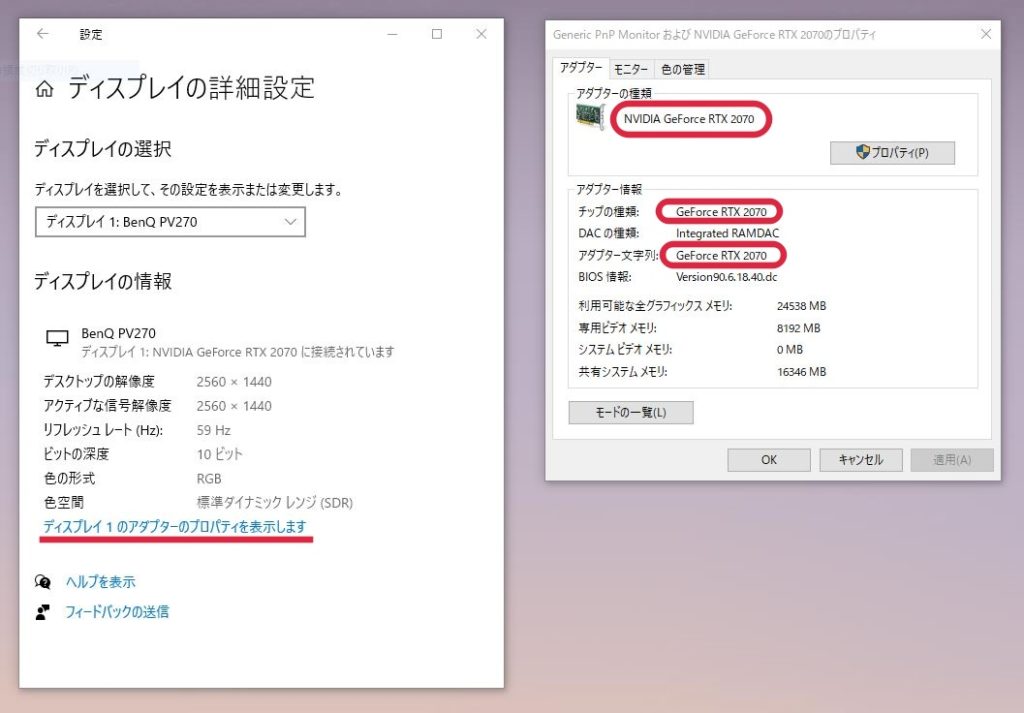
NVIDIA Studioドライバーの適用
NVIDIA は現在ゲームプレイ向けの Game Readyドライバーのほか、写真編集・映像制作などをするクリエイター向けの Studioドライバーを提供しています。10bit カラー出力させるにはこの Studioドライバーを適用させます。
参考:Studioドライバーの詳細 NVIDIA RTX Studio
ドライバーの検索とダウンロード → NVIDIAドライバダウンロード
上記のリンクからご自身の利用しているグラフィックカードを選び、ダウンロードタイプの項目で「Studioドライバー」を選択します。指定の条件で検索することで最新の NVIDIA Studioドライバーをダウンロードできます。
※2020年5月15日現在で最新のStudioドライバー(Ver.442.92 2020年4月16日リリース)
→ NVIDIA DRIVERS NVIDIA Studio Driver
ダウンロードしたファイルを展開して Studioドライバーを適用します。
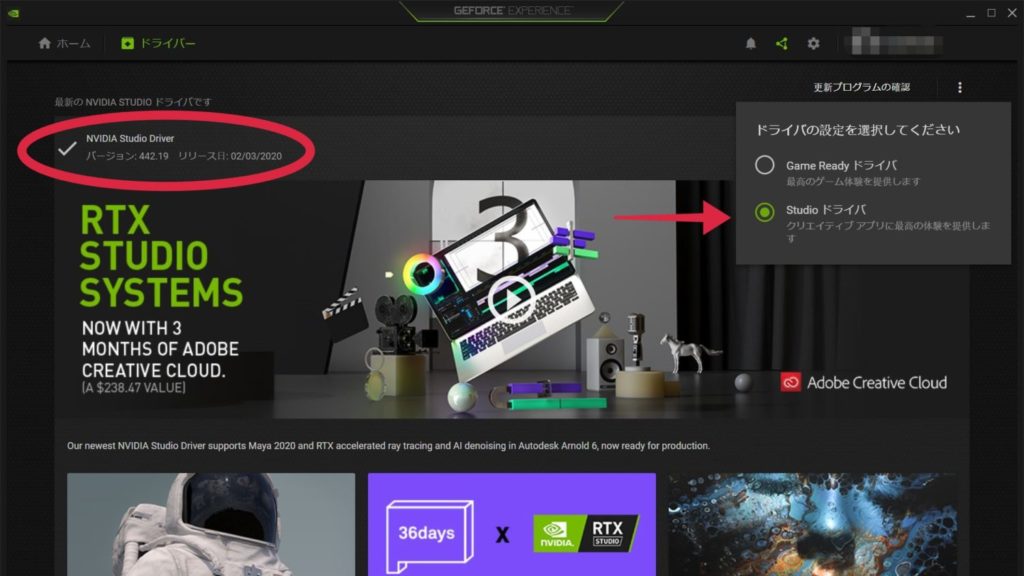
NVIDIA コントロールパネルで 10bpc に設定
デスクトップで右クリックをして「NVIDIAコントロールパネル」を選択します。左のメニューから「ディスプレイ」の「解像度の変更」を選びます。その画面から「NVIDIAのカラー設定を使用」を選択。出力の色の深度で「10bpc」を選択します。最後に「適用」をクリックして完了です。
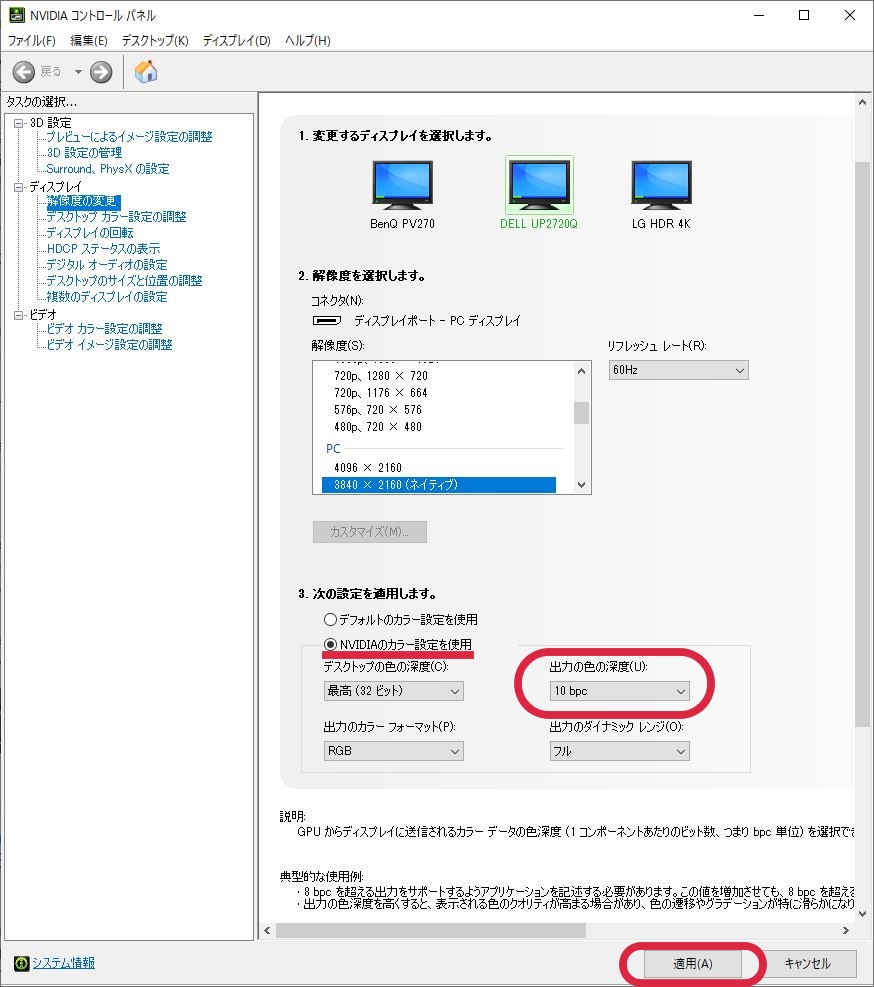
ディスプレイや素材のデータも10bitに対応する必要がある
PC の GPU だけでなく映像を映し出すディスプレイも 10bit カラーに対応していなければなりません。クリエイター向けに販売されているカラーマネジメントモニターであれば 10bit カラーに対応しているディスプレイが多いです。
参考:写真にこだわるなら良いディスプレイが必要!カラーマネジメントモニターの選び方
わたしの使用しているディスプレイだと BenQ PV270 は 10bit に対応していますがLG 27 UK850-Wは8bit にしか対応できません。
LG 27 UK850-Wの仕様を見ると「表示色 約10.7億色」となっておりこれは一見10bitに対応しているように見えるのですがどうもFRCという疑似的なカラー表示を行っているようです。
参考:第4回 同じ色数でも画質が違うヒミツ――液晶ディスプレイの「最大表示色/LUT」に迫る | EIZO株式会社
編集する写真や動画のデータも 10bit に対応した素材でなければいけません。写真の場合だとRAWファイルなら10bit に対応しますが、JPEG の画像編集では 8bit にしか対応できません。
動画も 10bit 収録した素材でなければ 10bit カラーの恩恵を得ることはできません。例えばわたしが使っている BMPCC4K のようなカメラであれば 10bit 収録可能です。
参考:動画撮影用カメラならBMPCC4K!わたしがシネマカメラを買った理由
以上10bitカラーとそれに関するパソコンの設定の解説でした。参考になれば幸いです。色々と気をつけて書いたつもりですがなにか説明におかしいところがあればご指摘いただけるとありがたいです。